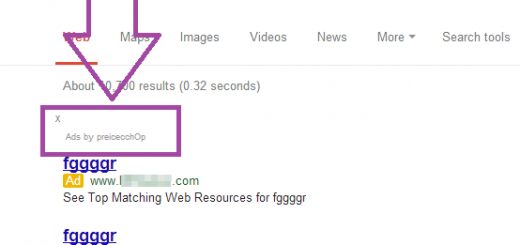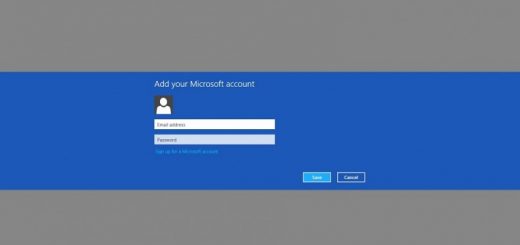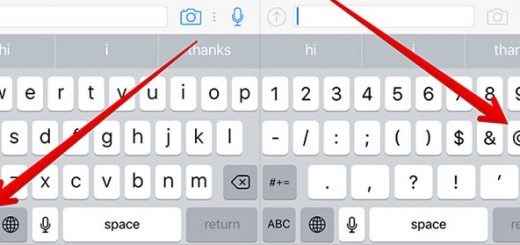Windows 10 Kablosuz Ağ Bilgileri Nasıl Silinir?
Windows işletim sistemlerinde kablosuz ağ ile ilgili herhangi bir bağlantı sorunu yaşadığımızda, kablosuz ağ bağdaştırıcımızdan bağlanmak istediğimiz ağın bilgilerini sildikten sonra tekrar bağlandığımızda çözüm sağlamış olabilmekteyiz. Bu işlemi yaptığımız zaman bilgisayarımız sanki o ağa ilk defa bağlanıyormuş gibi tepki verir. Yani tüm ağ bilgilerini unutur. Kablosuz ağ şifremizi tekrar girmemiz gerekir. İşte bu işlem Windows 7’de ‘’Kablosuz Ağ Kaldırma’’, Windows 8’de ‘’Bu Ağı Unut’’, Windows 10 da ise ‘’Unut’’ ifadesi karşımıza çıkıyor.
Şimdi nasıl yapıldığına bakalım;
- Başlat menüsünü açalım Ayarlar seçeneğine tıklayalım.
- Ağ ve Internet seçeneğine tıklayalım.
- Bir sonraki ekranda aşağıda görüldüğü gibi Wi-Fi sekmesine tıkladıktan sonra, sağ taraftan sayfayı aşağıya indirelim.
- Wi-Fi ayarlarını yönet seçeneğine tıklayalım.
- Sağ taraftan sayfayı aşağıya indirdiğimizde, ‘’Bilinen Ağları Yönet’’ başlığı altında daha önce bağlanılmış ağları görmekteyiz.
- Hangi ağın bilgilerini silmek/sıfırlamak istersek üzerine tıklayalım.
- Unut seçeneği karşımıza geliyor, tıklayalım.
Bu makalede anlatılanları uygulayarak kablosuz ağ ile ilgili bir çok soruna çözüm bulabilirsiniz.
Kaynak: Tekno Destek